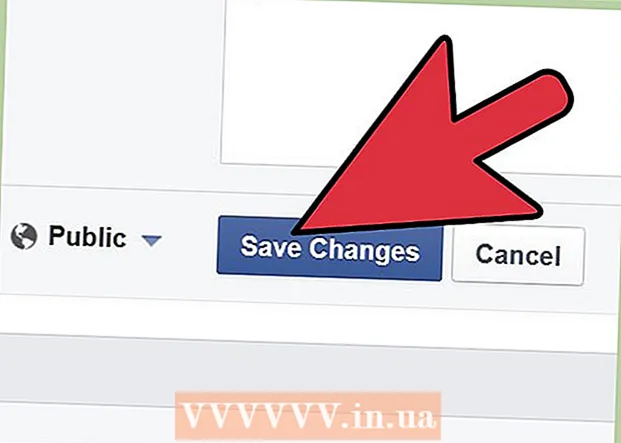Schrijver:
Christy White
Datum Van Creatie:
4 Kunnen 2021
Updatedatum:
1 Juli- 2024
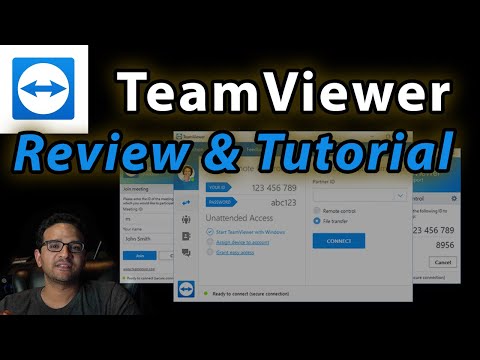
Inhoud
TeamViewer is een softwaretoepassing die wordt gebruikt om binnen enkele seconden verbinding te maken met elke computer of server over de hele wereld. Dit programma heeft veel functies, zoals afstandsbediening, bureaublad delen en bestandsoverdracht tussen computers. U hebt zelfs toegang tot uw TeamViewer-computer vanuit uw webbrowser! TeamViewer is compatibel met Microsoft Windows, Mac OS X, Linux, iOS en Android. Deze korte handleiding leidt u door de installatie van TeamViewer en helpt u bij het opzetten van een basissessie voor het delen van bureaubladen met een partner.
Stappen
 1 Ga naar http://www.teamviewer.com.
1 Ga naar http://www.teamviewer.com. 2 Klik op de knop "Downloaden". Er zijn veel versies om te downloaden: volledige installatie, draagbaar of gearchiveerd (.zip).
2 Klik op de knop "Downloaden". Er zijn veel versies om te downloaden: volledige installatie, draagbaar of gearchiveerd (.zip).  3 Sla het bestand op de gewenste locatie op uw computer op.
3 Sla het bestand op de gewenste locatie op uw computer op. 4 Nadat het bestand is gedownload, opent u het bestand om de installatie te voltooien.
4 Nadat het bestand is gedownload, opent u het bestand om de installatie te voltooien. 5 Selecteer uitvoeren of installeren.
5 Selecteer uitvoeren of installeren. 6 Selecteer Persoonlijk/Niet-commercieel voor persoonlijk gebruik OF selecteer een commerciële licentie als u een licentie heeft.
6 Selecteer Persoonlijk/Niet-commercieel voor persoonlijk gebruik OF selecteer een commerciële licentie als u een licentie heeft. 7 Selecteer "Toon geavanceerde instellingen" als u het installatiepad wilt wijzigen.
7 Selecteer "Toon geavanceerde instellingen" als u het installatiepad wilt wijzigen. 8 U kunt VPN ingeschakeld of Outlook-add-in-opties kiezen uit Geavanceerde instellingen. Klik op de knop Voltooien nadat u uw instellingen heeft gekozen.
8 U kunt VPN ingeschakeld of Outlook-add-in-opties kiezen uit Geavanceerde instellingen. Klik op de knop Voltooien nadat u uw instellingen heeft gekozen.  9 U bent nu klaar om een sessie voor het delen van bureaubladen te starten met een partner die ook TeamViewer op hun computer heeft geïnstalleerd.
9 U bent nu klaar om een sessie voor het delen van bureaubladen te starten met een partner die ook TeamViewer op hun computer heeft geïnstalleerd. 10 Voer het ID-nummer van uw partner in het veld onder "Sessie maken" in.
10 Voer het ID-nummer van uw partner in het veld onder "Sessie maken" in. 11 Voer desgevraagd het wachtwoord in dat u van uw sessiepartner hebt gekregen.
11 Voer desgevraagd het wachtwoord in dat u van uw sessiepartner hebt gekregen.- U heeft nu volledige externe toegang tot de computer van uw partner.

- U heeft nu volledige externe toegang tot de computer van uw partner.
Tips
- Voel je vrij om de solide functieset van TeamViewer te verkennen, zoals het delen van video en spraak, om het delen van je bureaublad te verbeteren.